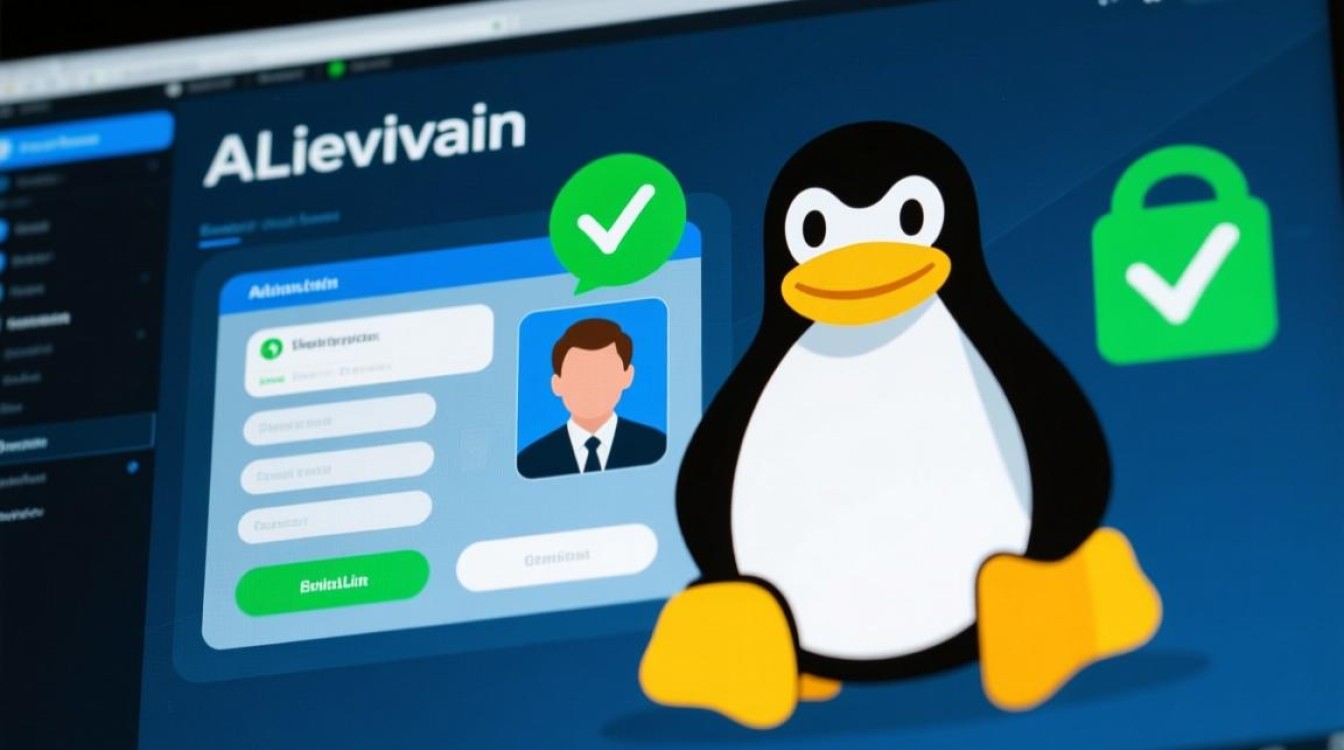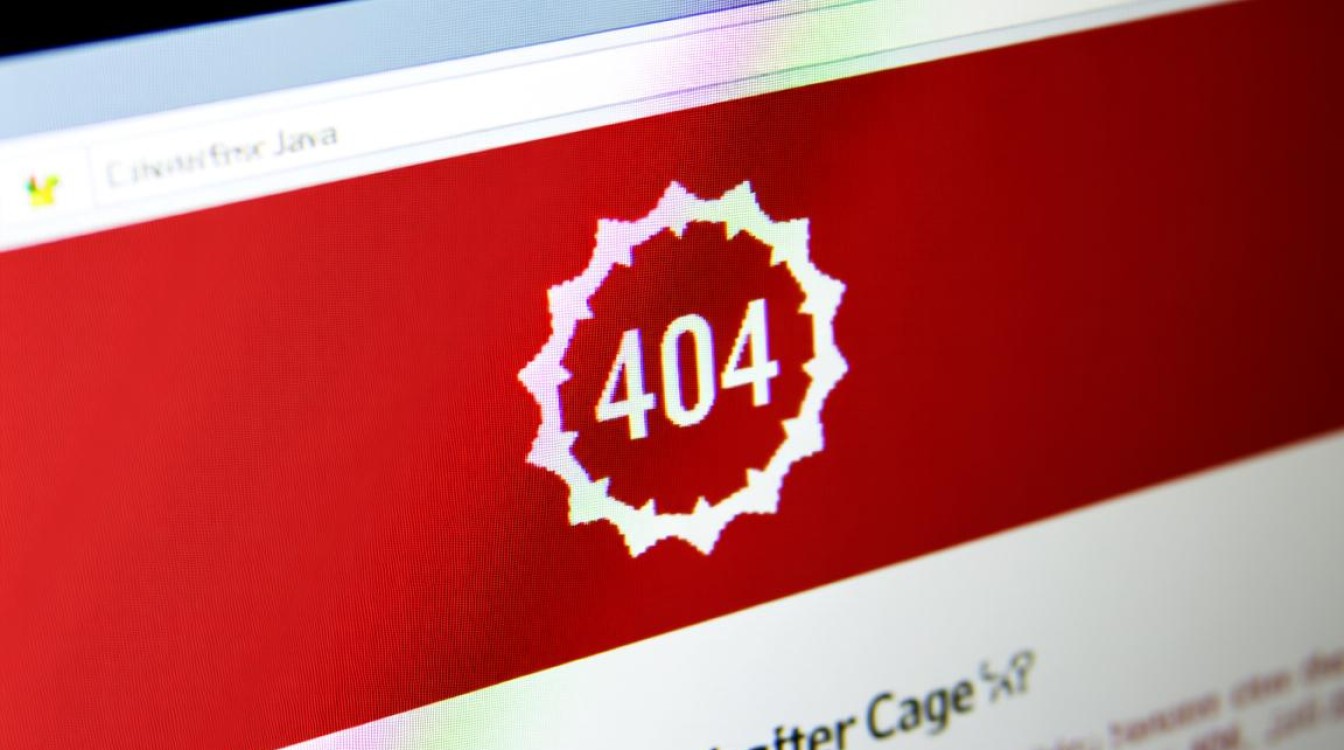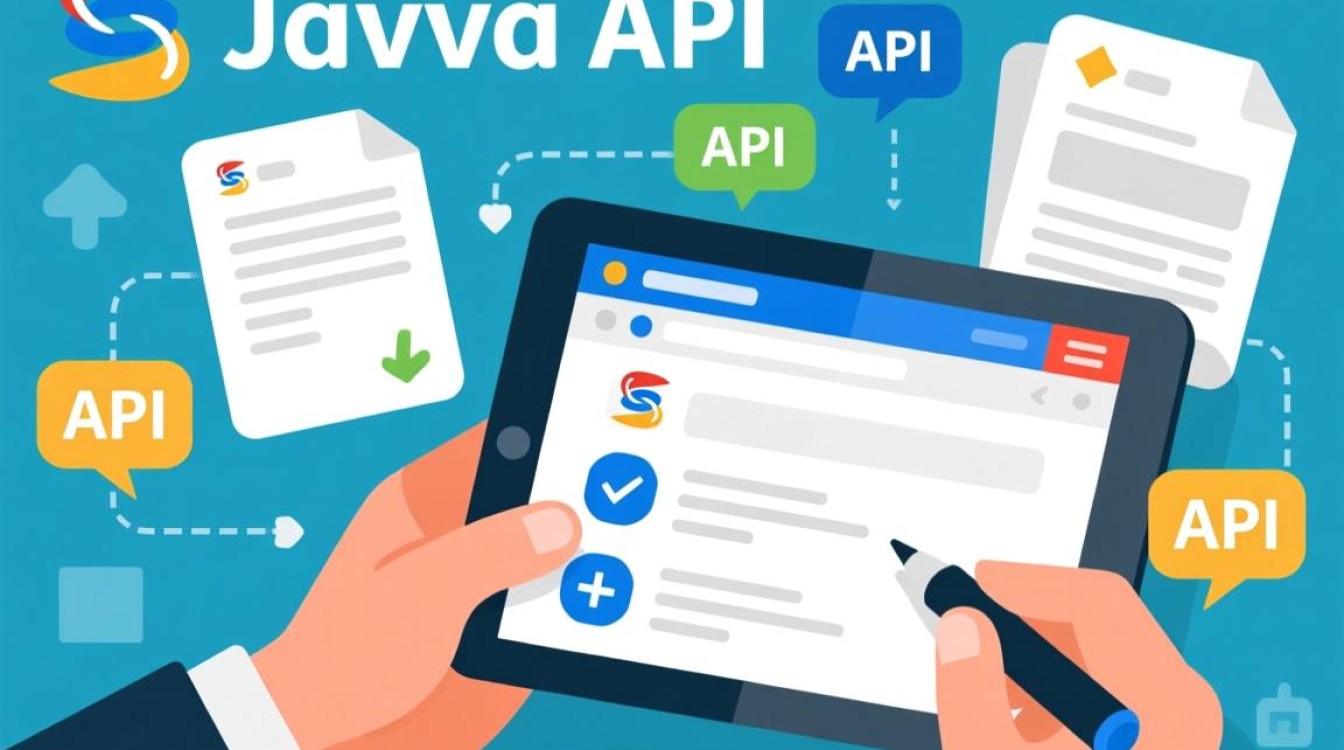Linux cp命令是Linux和Unix-like系统中使用最频繁的命令之一,其核心功能是在文件系统内复制文件和目录,作为用户日常操作的基础工具,cp命令的灵活性和强大功能使其在数据管理、系统维护和脚本编写中扮演着重要角色,本文将详细解析cp命令的语法、选项、使用场景及注意事项,帮助用户全面掌握这一工具。

cp命令基本语法与核心功能
cp命令的基本语法结构为cp [选项] 源文件 目标文件或cp [选项] 源文件... 目录,源文件可以是单个文件、多个文件或目录,目标文件则根据源文件的数量有所不同:当复制单个文件时,目标可以是新文件名或目录;当复制多个文件时,目标必须是一个已存在的目录。cp file1.txt file2.txt会将file1.txt复制为file2.txt,而cp file1.txt file2.txt /backup/则会将两个文件都复制到/backup目录下。
常用选项解析与实际应用
cp命令提供丰富的选项,以满足不同的复制需求,以下为最常用的选项及其功能说明:
| 选项 | 长选项 | 功能描述 |
|---|---|---|
| -f | –force | 强制复制,即使目标文件已存在也覆盖,且不提示用户 |
| -i | –interactive | 覆盖前询问用户,默认行为在cp是别名时常见 |
| -r | –recursive | 递归复制目录及其内容,适用于目录复制 |
| -d | –no-dereference | 复制符号链接本身而非其指向的文件 |
| -p | –preserve | 保留文件属性,包括权限、时间戳、所有权等 |
| -a | –archive | 等于-dpr选项组合,常用于完整备份目录 |
| -v | –verbose | 显示详细的复制过程,便于调试和确认 |
cp -r /source/dir /target/会递归复制整个目录树,而cp -p config.conf /etc/则会在复制时保留配置文件的权限和时间戳,确保服务配置的一致性。
高级功能与特殊场景处理
-
符号链接处理
默认情况下,cp命令会跟随符号链接复制其指向的实际文件内容,若需复制链接本身,应使用-d或-l选项(创建硬链接)。cp -d link.txt /backup/会将link.txt的链接状态复制到目标位置,而非链接指向的文件。 -
属性保留与备份
在系统迁移或备份场景中,-a选项尤为重要,它不仅递归复制目录,还保留所有文件属性,包括SELinux上下文、ACL权限等。cp -a /var/www /backup/可完整复制网站目录及其权限设置。
-
批量文件过滤复制
结合find命令可实现复杂条件的批量复制。find . -name "*.log" -mtime -7 -exec cp {} /logs/weekly/ \;会查找最近7天内修改过的.log文件并复制到指定目录。
常见错误与注意事项
-
目标目录不存在
当复制多个文件到目标位置时,若目标目录不存在,cp命令会报错。cp *.txt /newdir/会在/newdir不存在时失败,需先通过mkdir -p创建目录。 -
权限不足问题
若源文件为只读或用户对目标目录无写权限,复制操作会被拒绝,此时可结合sudo提升权限,或使用chmod调整目标目录权限。 -
磁盘空间不足
大文件复制前需检查可用空间,避免因磁盘满导致复制中断,可通过df -h命令查看分区使用情况。 -
覆盖风险
默认情况下,cp不会覆盖已存在的文件,但使用-f选项会强制覆盖,建议在不确定时使用-i选项,或通过yes | cp -f自动确认覆盖。
性能优化与替代方案
对于大文件或大量文件的复制,cp命令可能存在性能瓶颈,此时可考虑以下优化方法:
- 使用rsync替代:
rsync -avh /source/ /target/支持断点续传和增量同步,适合网络传输。 - 并行复制工具:如
puf(Parallel Universal File)或xargs -P结合cp实现多线程复制。 - 文件系统特性:若源和目标在同一文件系统,可利用
cp --reflink=always实现写时复制(CoW),减少磁盘占用。
cp命令作为Linux系统的基础工具,其核心功能虽简单,但通过灵活运用选项可实现复杂的复制需求,掌握-r、-p、-a等关键选项的功能,理解符号链接、属性保留等高级特性,并结合实际场景选择合适的工具组合,能显著提升文件管理效率,在实际操作中,需特别注意目标目录存在性、权限控制和覆盖风险,确保数据安全与完整性,通过不断实践,用户将能更高效地利用cp命令完成各类复制任务。